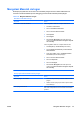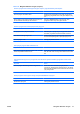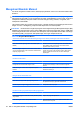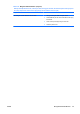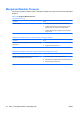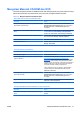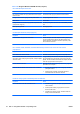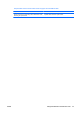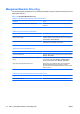Troubleshooting Guide
Mengatasi Masalah Jaringan
Beberapa penyebab dan solusi umum untuk masalah jaringan tercantum dalam tabel berikut ini.
Panduan ini tidak membahas proses debugging (mencari lokasi kesalahan) kabel jaringan.
Tabel 2-12 Mengatasi Masalah Jaringan
Fitur Wake-on-LAN tidak berfungsi.
Penyebab
Solusi
Fitur Wake-on-LAN tidak diaktifkan. Untuk mengaktifkan Wake-on-LAN pada Windows XP:
1. Pilih Start > Control Panel.
2. Klik dua kali Network Connections.
3. Klik dua kali Local Area Connection.
4. Klik Properties.
5. Klik Configure.
6. Klik tab Power Management, kemudian pilih kotak
centang untuk Allow this device to bring the computer
out of standby.
Untuk mengaktifkan Wake-on-LAN pada Windows Vista:
1. Pilih Start [Mulai] > Control Panel [Panel Kontrol].
2. Di bawah Network and Internet, pilih View network
status and tasks.
3. Dalam daftar Tasks (Tugas), pilih Manage network
connections (Kelola koneksi jaringan).
4. Klik dua kali Local Area Connection.
5. Klik tombol Properties.
6. Klik tombol Configure.
7. Klik tab Power Management, kemudian pilih kotak
centang untuk Allow this device to bring the computer
out of standby.
Driver jaringan tidak mendeteksi kontroler jaringan.
Penyebab
Solusi
Kontroler jaringan dinonaktifkan. 1. Jalankan Computer Setup, kemudian aktifkan kontroler
jaringan.
2. Aktifkan kontroler jaringan pada sistem operasi melalui
Device Manager.
Driver jaringan tidak sesuai. Lihat dokumentasi kontroler jaringan untuk driver yang sesuai
atau untuk mendapatkan driver versi terbaru dari situs Web
produsen.
IDWW Mengatasi Masalah Jaringan 35